Простий та швидкий посібник з root-доступу для Android

Після рутування вашого телефону Android ви отримуєте повний доступ до системи та можете запускати багато типів програм, які потребують root-доступу.
Можливо, вам доведеться повернути пристрій Android, щоб краще побачити вміст. Але якщо ви перевели пристрій у ландшафтний режим і нічого не відбувається, можливо, ви забули його ввімкнути. У будь-якому випадку ви можете швидко ввімкнути або вимкнути його, виконавши кілька простих кроків.
Як увімкнути поворот екрана на Android
Перейшовши на головний екран Android, двічі проведіть пальцем униз від верхнього краю екрана. Проводьте пальцем ліворуч, доки не побачите опцію Автоповорот.
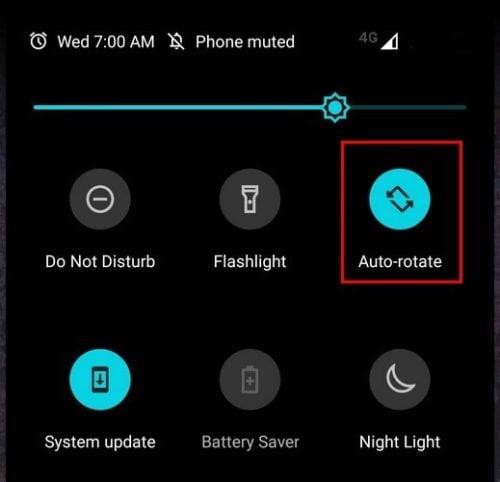
Переконайтеся, що його виділено, і наступного разу, коли ви нахилите телефон, відео чи зображення, які ви переглядаєте, зміняться. Це все, що потрібно зробити, коли ви хочете ввімкнути або вимкнути автоматичне обертання на своєму телефоні Android. Але що, якщо у вас є планшет?
Увімкнути або вимкнути автоматичне обертання на планшеті також легко. Для цього вам також потрібно буде двічі провести пальцем вниз від верхньої частини дисплея. Відразу після цього ви зможете побачити опцію автоматичного повороту.
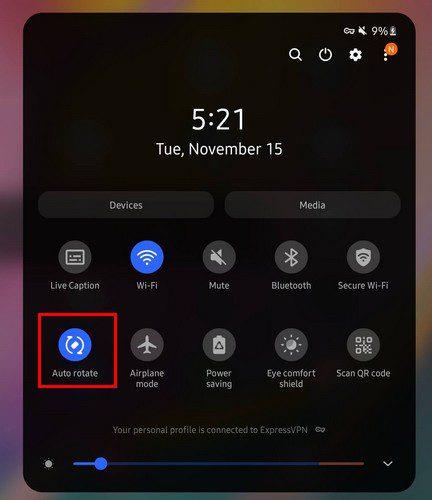
Слід пам’ятати, що планшет залишатиметься в тому режимі, з якого ви вимкнули автоматичний поворот. Наприклад, якщо планшет перебуває в ландшафтному режимі, а потім вимкнуто автоматичне обертання, він залишатиметься в цьому режимі, доки ви знову не ввімкнете автоматичний поворот. Якщо у вас телефон Samsung, ви побачите параметри, які можна ввімкнути або вимкнути, довго натискаючи опцію «Автоповорот». Наприклад, ви бачите такі параметри, як:
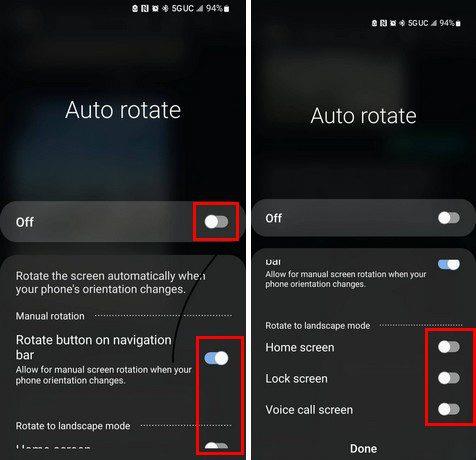
Що робити, якщо автоматичний поворот не працює
Але що робити, якщо ви ввімкнули автоматичний поворот, але він не працює? Важлива порада, з якої ви можете почати, це перезавантаження пристрою Android. Ви були б здивовані кількістю проблем, які можна вирішити простим перезапуском. Існує також інший спосіб увімкнути автоматичне обертання, крім швидких налаштувань.
Відкрийте програму Налаштування на своєму пристрої Android і перейдіть до Дисплею. Знайдіть опцію автоматичного повороту та ввімкніть її.
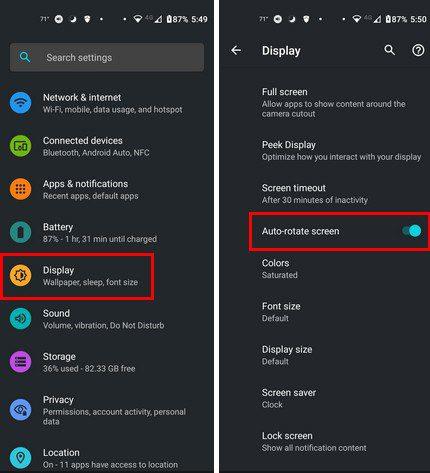
Ви також можете робити інші дії, наприклад не торкатися екрана під час обертання та переконатися, що ваш телефон оновлений. Перевірити наявність оновлень, що очікують на розгляд, можна за посиланням:
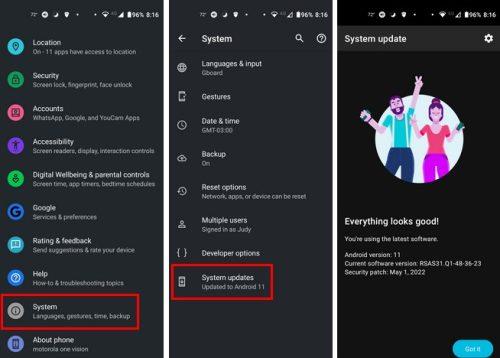
Якщо ви помітили, що у вас виникла ця проблема відразу після встановлення програми, спробуйте видалити її. Ви можете позбутися програми, утримуючи її та перетягуючи у верхню частину дисплея до опції видалення.
Висновок
Автоматичний поворот може покращити перегляд ваших зображень і відео, оскільки ви отримуєте кращу підгонку. Хороша новина полягає в тому, що ввімкнути автоматичне обертання легко і швидко. Але коли це не працює, це може засмучувати, але є кілька цінних порад, які ви можете спробувати. Наскільки корисною ви вважаєте опцію автоматичного повороту? Поділіться своїми думками в коментарях нижче та не забудьте поділитися статтею з іншими в соціальних мережах.
Після рутування вашого телефону Android ви отримуєте повний доступ до системи та можете запускати багато типів програм, які потребують root-доступу.
Кнопки на вашому телефоні Android призначені не лише для регулювання гучності чи активації екрана. За допомогою кількох простих налаштувань вони можуть стати ярликами для швидкого фотографування, перемикання пісень, запуску програм або навіть активації функцій екстреної допомоги.
Якщо ви залишили ноутбук на роботі, а вам потрібно терміново надіслати звіт начальнику, що вам слід зробити? Використати смартфон. Ще більш складно перетворити телефон на комп’ютер для легшого виконання кількох завдань одночасно.
В Android 16 є віджети екрана блокування, за допомогою яких ви можете змінювати його на свій смак, що робить його набагато кориснішим.
Режим «Картинка в картинці» в Android допоможе вам зменшити відео та переглянути його в режимі «картинка в картинці», переглядаючи відео в іншому інтерфейсі, щоб ви могли займатися іншими справами.
Редагування відео на Android стане простим завдяки найкращим програмам та програмному забезпеченню для редагування відео, які ми перерахували в цій статті. Переконайтеся, що у вас будуть красиві, чарівні та стильні фотографії, якими можна поділитися з друзями у Facebook чи Instagram.
Android Debug Bridge (ADB) – це потужний та універсальний інструмент, який дозволяє виконувати багато завдань, таких як пошук журналів, встановлення та видалення програм, передача файлів, отримання root-прав та прошивка користувацьких ПЗУ, створення резервних копій пристроїв.
Завдяки програмам з автоматичним натисканням. Вам не доведеться робити багато чого під час гри, використання програм або завдань, доступних на пристрої.
Хоча чарівного рішення немає, невеликі зміни у способі заряджання, використання та зберігання пристрою можуть суттєво уповільнити знос акумулятора.
Телефон, який зараз подобається багатьом людям, – це OnePlus 13, адже, окрім чудового апаратного забезпечення, він також має функцію, яка існує вже десятиліттями: інфрачервоний датчик (IR Blaster).







